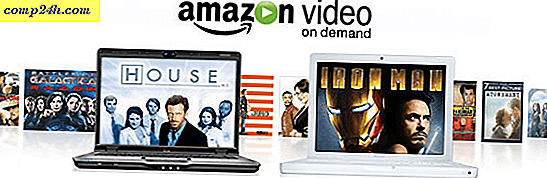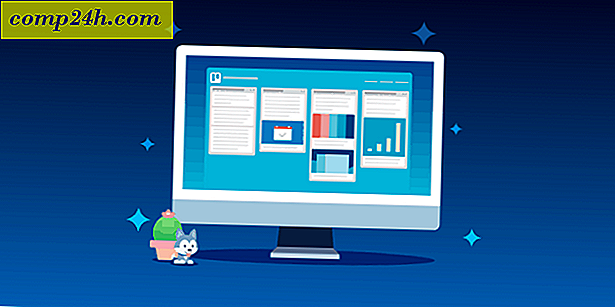अपने स्थानीय OneDrive फ़ोल्डर से हटाए गए फ़ाइलों को पुनर्स्थापित कैसे करें
माइक्रोसॉफ्ट की क्लाउड स्टोरेज सेवा OneDrive विंडोज 10 में बनाई गई है ताकि आप आसानी से पीसी और उपकरणों के बीच फ़ाइलों को सिंक कर सकें। लेकिन क्या होता है यदि आप अपने पीसी पर अपने स्थानीय OneDrive फ़ोल्डर से गलती से फ़ाइल या फ़ोल्डर हटाते हैं? यहां एक अच्छी युक्ति है जो आपको डेटा वापस पाने में मदद करेगी।
हटाए गए OneDrive फ़ाइलों को पुनर्स्थापित करें
हमने आपको OneDrive का उपयोग करके विशिष्ट फ़ोल्डरों को सिंक करने का तरीका दिखाया है। एक बार आपके पास यह सेटअप हो जाने के बाद, आप शायद नई फाइलें और फ़ोल्डर्स बनाने और उन्हें प्रबंधित करने के लिए फ़ाइल एक्सप्लोरर का उपयोग कर रहे हैं।
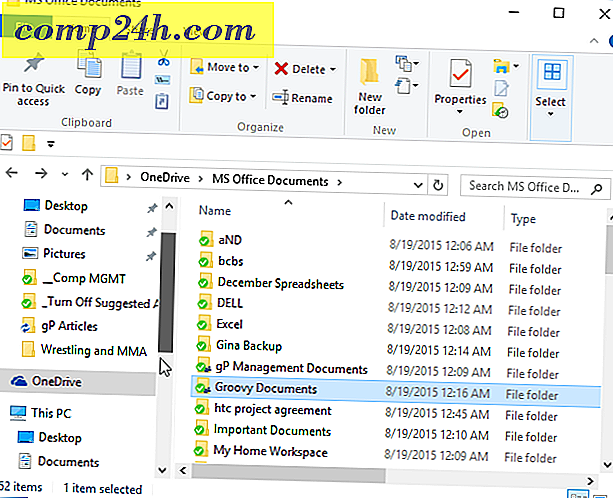
लेकिन क्या होगा यदि आप गलती से अपने स्थानीय OneDrive फ़ोल्डर से फ़ाइल हटाते हैं, और रीसायकल बिन को भी साफ करते हैं?
उम्मीद है कि आपके पास विंडोज 10 पर फ़ाइल इतिहास सक्षम है ताकि आप कम से कम किसी दस्तावेज़ के फ़ाइल या संशोधित संस्करण को प्राप्त कर सकें। या यदि आप विंडोज 7 में हैं, तो आप इसे वापस पाने के लिए रिकुवा जैसे किसी तृतीय-पक्ष उपयोगिता का उपयोग कर सकते हैं।
लेकिन वेब पर OneDrive से आप कुछ भी कर सकते हैं। जब आप अपने OneDrive फ़ोल्डर से फ़ाइल हटाते हैं, तो इसकी एक प्रति विंडोज़ में रीसायकल बिन पर जाती है, और दूसरी प्रति OneDrive में रीसायकल बिन पर जाती है। यहां तक कि यदि आप अपने पीसी पर रीसायकल बिन खाली करते हैं, तो यह OneDrive.com पर प्रतिलिपि नहीं हटाता है ... यह अभी भी वहां है।
इसे पुनर्स्थापित करने के लिए, अपने टास्कबार पर OneDrive आइकन पर राइट-क्लिक करें और OneDrive.com पर जाएं का चयन करें और यदि आवश्यक हो तो लॉग इन करें।

फिर बाएं मेनू पर स्थित रीसायकल बिन लिंक चुनें, आपको आवश्यक फ़ाइल (फाइलें) या फ़ोल्डर ढूंढें और फिर शीर्ष पर पुनर्स्थापित करें।

आप इसे एक राइट-क्लिक करके एक व्यक्तिगत फ़ाइल या फ़ोल्डर को पुनर्स्थापित भी कर सकते हैं और फिर पुनर्स्थापित करें का चयन कर सकते हैं।

चूंकि रीसायकल बिन से फ़ाइलों को हटा दिया गया था, इसलिए उन्हें आपकी स्थानीय मशीन पर रीसायकल बिन में वापस कर दिया जाएगा, और आपको उन्हें स्थानीय बिन से भी पुनर्स्थापित करने की आवश्यकता होगी।

हटाई गई फ़ाइलों को पुनर्स्थापित करना OneDrive की एक विशेषता है जिसे आप याद रखना चाहते हैं जब आप चुटकी में हों और सोचा कि आपने दस्तावेज़ों को अगले दिन काम पर बड़ी प्रस्तुति खो दी है।